El editor de Registro de Windows 11 o Windows 10 es una herramienta que te permite modificar e incluso añadir funcionalidades al sistema operativo de Microsoft. Sin embargo, este editor es una herramienta con la que hay que tener mucho cuidado ya que debido a que los cambios que se realizan en ella tendrán un impacto inmediato en el funcionamiento de Windows. Es por esto que el editor de registro de Windows debe ser usado con mucho cuidado y solo por usuarios avanzados que saben lo que hacen. Esto puede llevarnos a la pregunta de si existe la posibilidad de bloquear el acceso al Editor de registro de Windows 11 o 10.

Relacionado: Cómo cambiar la fuente del sistema predeterminada en Windows 11
Desde el registro de Windows podremos personalizar o modificar cualquier aspecto o función del sistema operativo de Microsoft. Sin embargo, en el caso de que se cometa algún error, podemos provocar que el sistema operativo Windows 11 o 10 deje de funciona o lo haga con errores. Es por eso esta herramienta debe ser usada por usuarios avanzados que sepan lo que hace o por lo menos usuarios que sigan tutoriales paso a paso para evitar errores.
Además, incluso si eres un usuario que sabes lo que haces, siempre que quieras modificar algo en el registro de Windows, es recomendable realizar una copia de seguridad del registro de Windows antes de modificarlo.
Sea como sea, si eres un usuario que no tienes pensado modificar nada en el editor del registro Windows o no quieres que otros usuarios accedan a el, puede impedir el acceso al mismo. Esto es de gran ayuda para ordenadores con Windows 11 o 10 que se comparte con otros usuarios y no deseas que algo pueda salir mal.
Cualquier versión de Windows permite bloquear el acceso al editor de registro del sistema operativo de Microsoft lo que impedirá cualquiera modificación o cambio en el mismo. Esto puede ahorrar serios problemas de estabilidad del sistema evitando que usuarios puedan cambiar configuraciones en este editor. Además, debes saber que el bloqueo es reversible por lo que, si en un momento tu necesitas acceso al Editor de Registro, podrás hacerlo.
Dicho esto, a continuación, te mostramos detalladamente como bloquear el acceso al editor de registro de Windows 11 o 10:
Como desactivar el acceso al Registro de Windows 11 o 10 desde el Editor de Directivas de grupo local
1. Abre el Editor de Directivas de grupo local
2. Una vez aquí tienes que dirigirte a:
Configuración de usuario > Plantillas administrativas > Sistema
3. Aquí tendrás que localizar y hacer doble clic en la configuración: Impedir el acceso a herramientas de edición del Registro
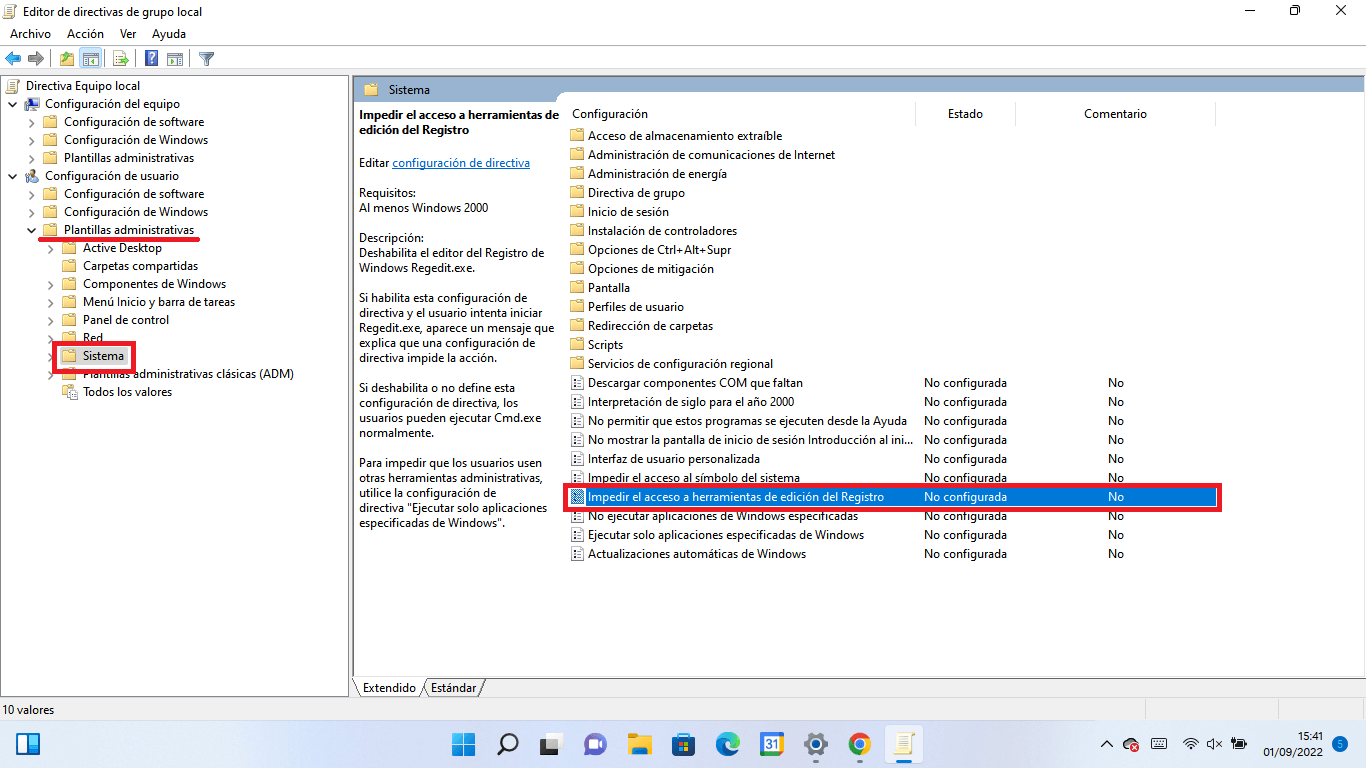
4. Esto hará que se abra la ventana de configuración en la que deberás marcar la opción: Habilitada
5. Haz clic en el botón Aceptar para guardar la nueva configuración y listo.
6. Ahora cualquier usuario que desee acceder al Editor de Registro recibirá un error indicándole que su acceso está bloqueado.
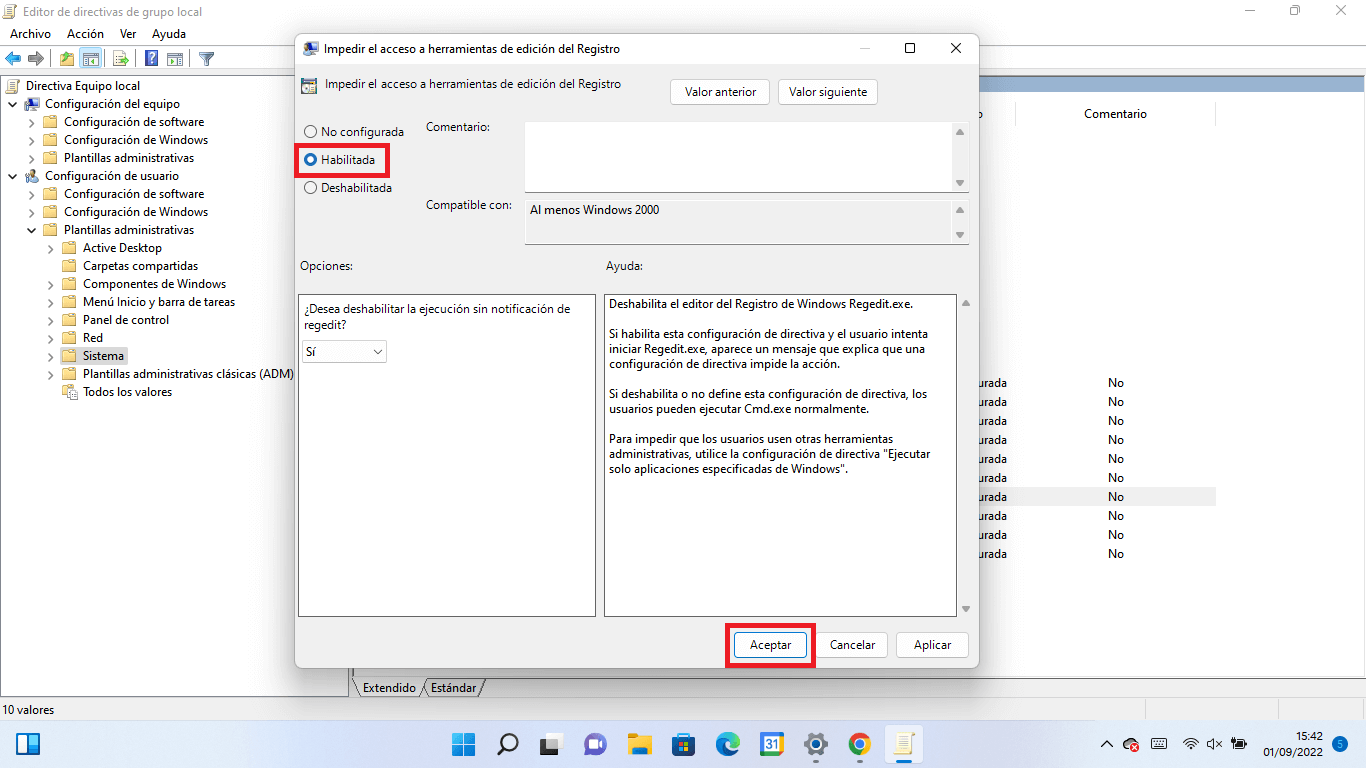
Nota: si quieres revertir este cambio bastará con repetir los pasos y configurar la opción como Deshabilitada.
Como evitar el acceso al Registro de Windows 11 o 10 desde el propio Editor de Registro.
1. Abre el editor del registro de Windows.
2. Cuando se abra, deberás dirigirte a:
HKEY_CURRENT_USER\SOFTWARE\Microsoft\Windows\CurrentVersion\Policies\
3. Haz clic sobre Policies en el árbol de la parte izquierda y en el menú selecciona: Nuevo > Clave
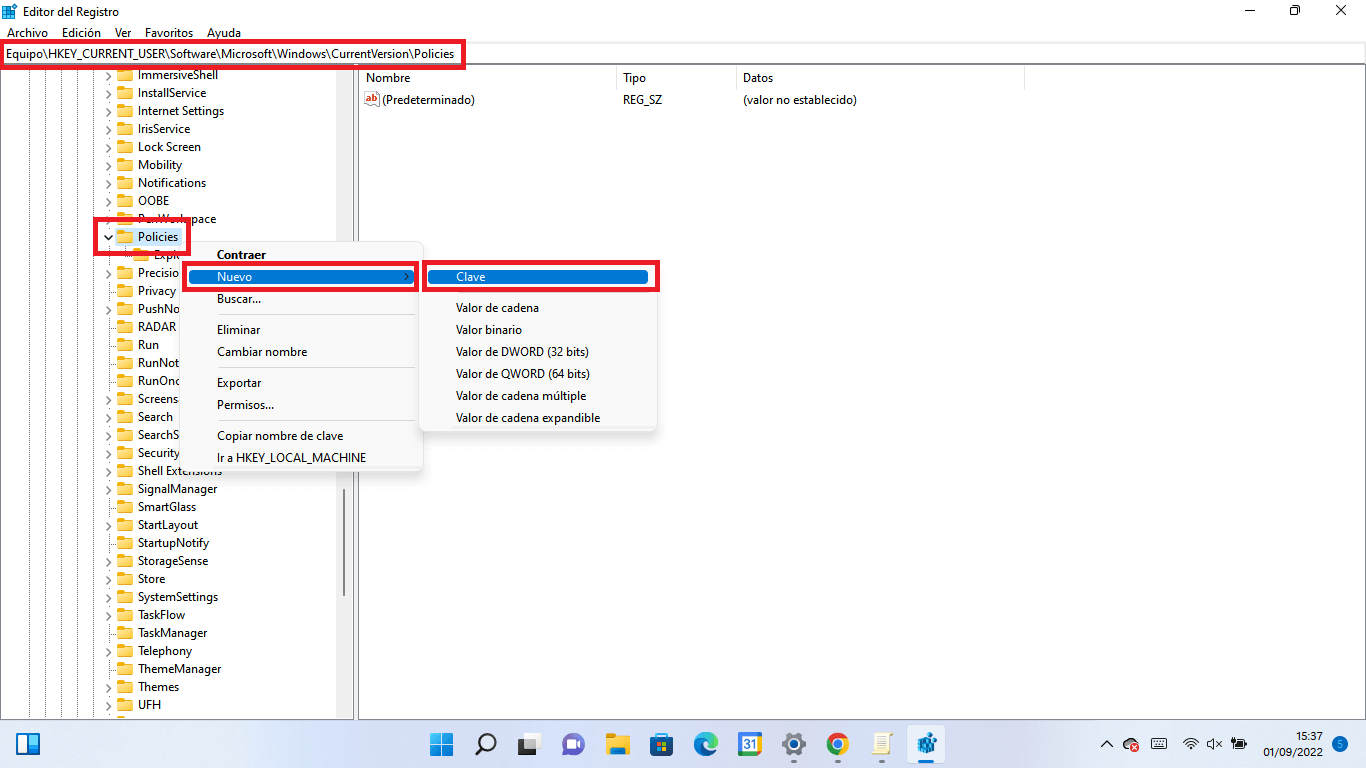
4. Esta nueva clave debe ser nombrada como: System
5. Ahora selecciona la clave System y en la parte derecha de la ventana, en un área vacía tendrás que hacer clic derecho para en el menú contextual seleccionar: Nuevo > Valor de DWORD (32 bits)
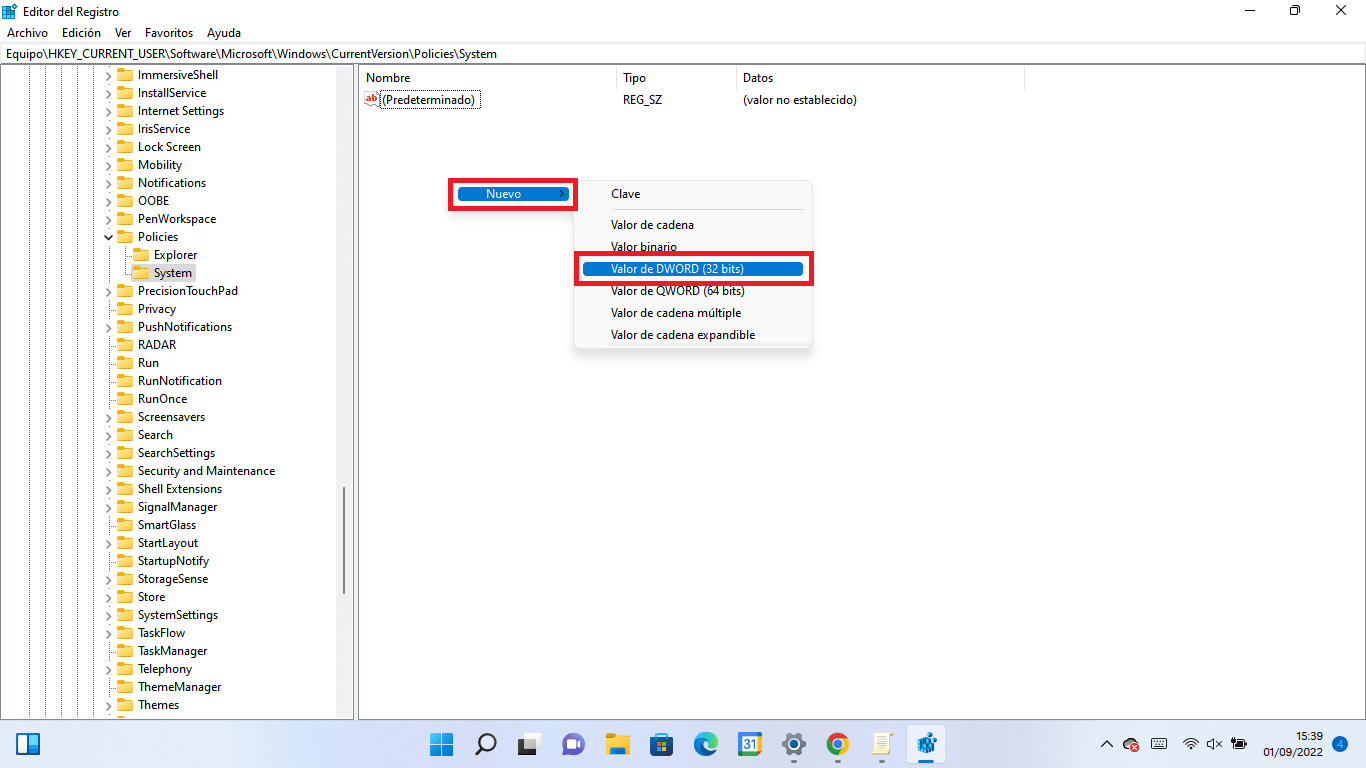
6. Cuando se cree el nuevo valor, deberá nombrarlo como: DisableRegistryTools
7. Haz doble clic sobre el valor renombrado y cuando se abra la ventana de configuración, en el campo de Información del valor tendrás que introducir el número: 1
8. Selecciona el botón Aceptar para guardar la configuración y cierra el Editor y reinicia el ordenador.
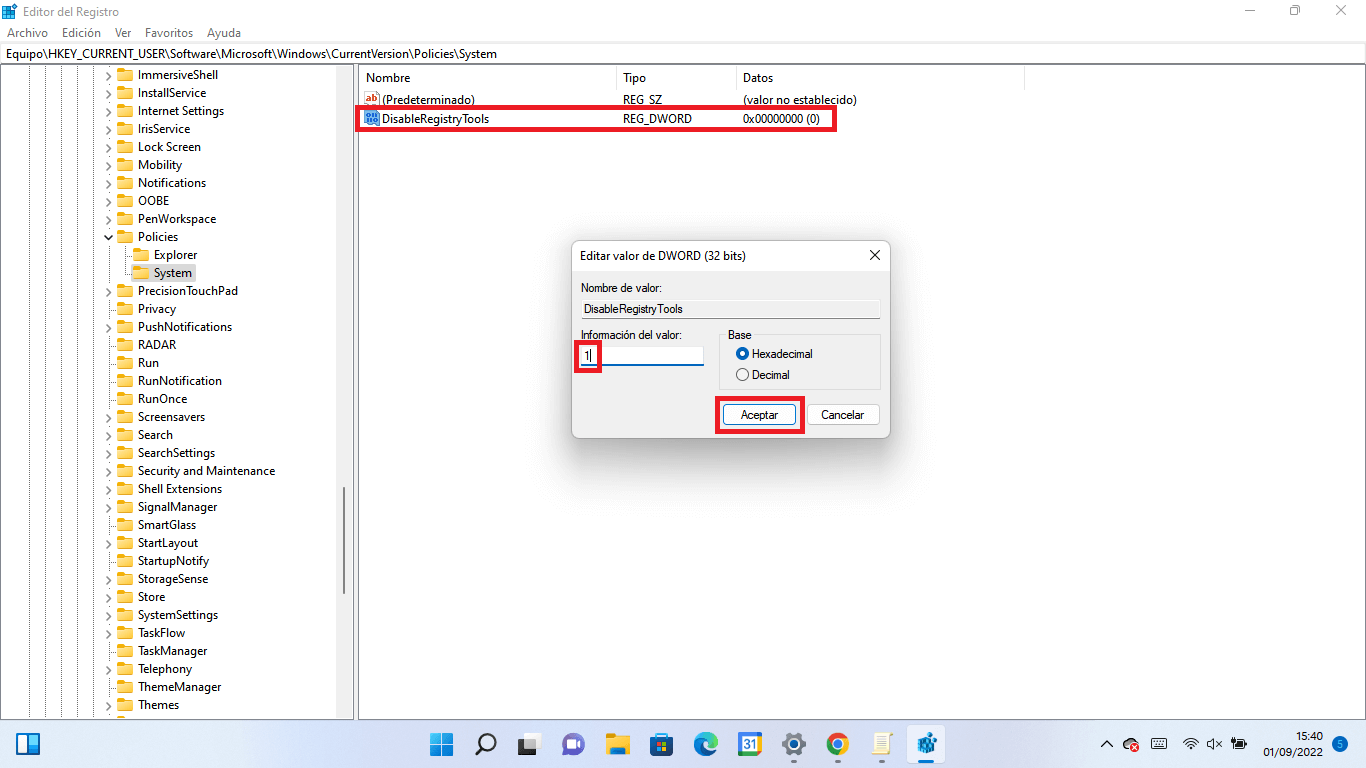
9. Ahora puedes comprobar como si intentas acceder al editor de registro no podrás hacerlo y se mostrará un mensaje indicándotelo.
Nota: si quieres revertir este cambio bastará con repetir los pasos y configurar el valor de información con el nombre: 0
